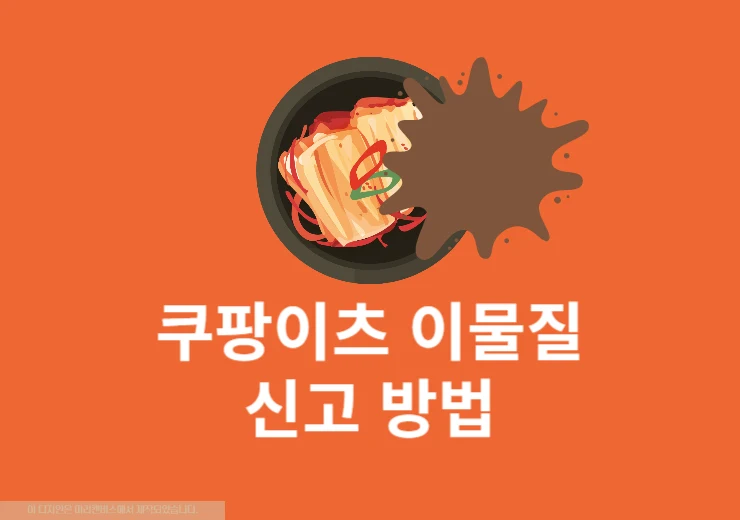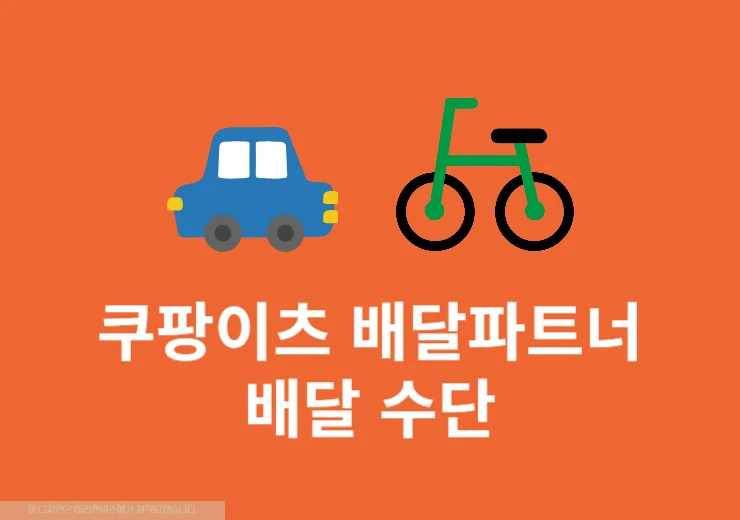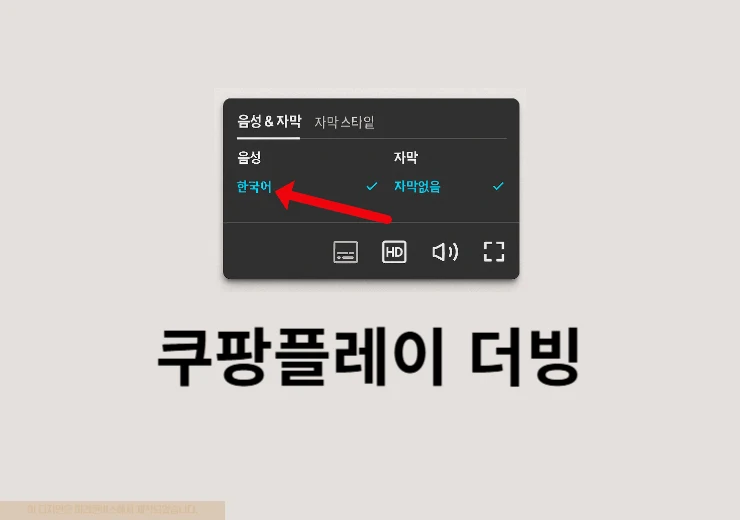쿠팡플레이 pip(화면 속 화면) 모드는 다른 작업을 하면서도 쿠팡플레이 영상을 시청할 수 있게 해주는 매우 유용한 기능입니다. 이 기능을 잘 활용하면 시청 중에도 다른 앱을 이용할 수도 있고 다른 웹 탐색을 할 수도 있습니다. 쿠팡플레이 pip 모드는 PC, 모바일에서 가능하며 누구나 쉽고 빠르게 이용이 가능하니 참고해서 직접 해보시기 바랍니다.
쿠팡플레이 pip 모드 시청 방법
pip 모드는 아이폰, 안드로이드 갤럭시, PC에 따라 방법이 다르기 때문에 각자 환경에 맞는 방법을 이용하면 되겠습니다.
안드로이드 :
갤럭시 등 안드로이드 계열 스마트폰에서 pip 모드를 사용하기 위해서는 앱 마다 설정이 필요하며 기본적으로는 pip 모드가 활성화가 되어 있기 때문에 특별하게 설정이 필요없고 바로 이용을 하면 됩니다.
1. 설정 > 애플리케이션
갤럭시에서 설정 앱을 실행하고 애플리케이션을 택합니다.
2. 쿠팡플레이 검색 > 상세보기
상단 검색창을 클릭하고 쿠팡플레이를 검색합니다. 그리고 클릭해서 상세페이지로 이동합니다.
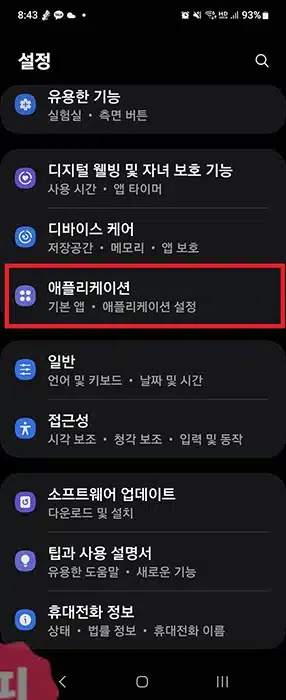
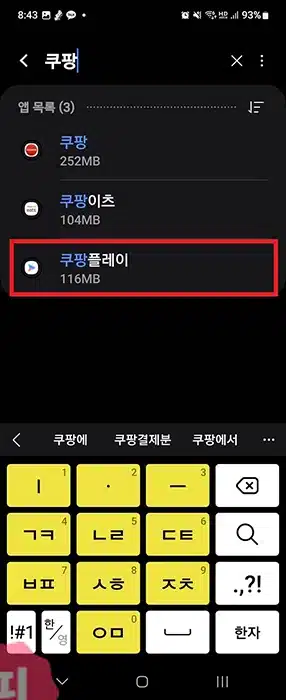
3. 사진 속 사진(PIP)
애플리케이션 정보에서 사진 속 사진(PIP) 허용 여부를 확인합니다. 안되어 있다면 활성화를 해주세요.
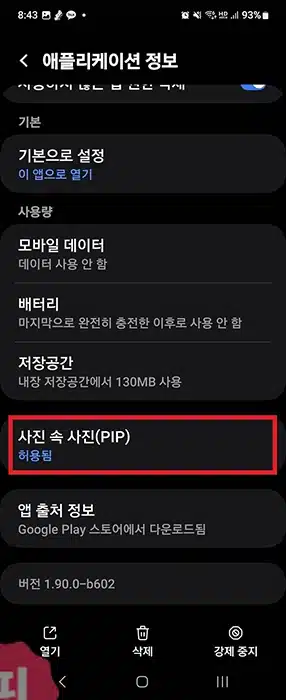
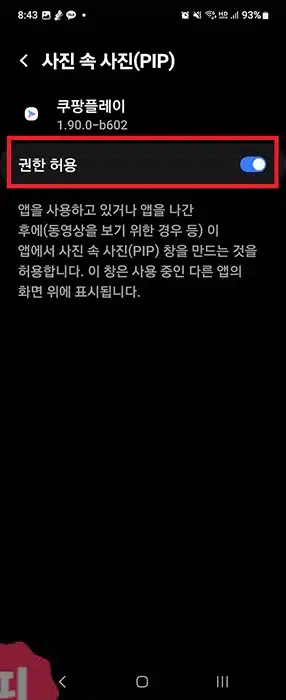
4. 쿠팡플레이 실행 > 영상 이동
쿠팡플레이 앱을 실행하고 pip 모드가 필요한 영상으로 이동합니다.
5. pip 모드 실행
전체 화면에서 pip 모드 아이콘을 클릭하면 작은화면으로 전환이 되는 것을 볼 수가 있습니다. 쿠팡플레이 pip 모드를 위해 특별한 설정은 필요 없습니다.
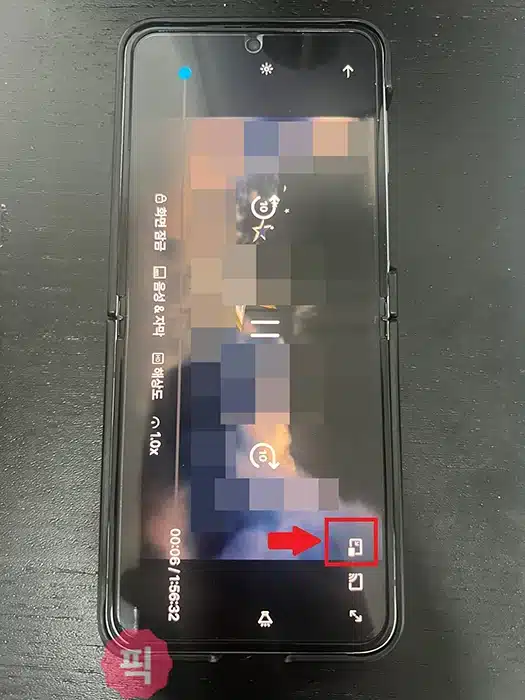

같이 보면 좋은 글 -> 쿠팡 와우 멤버십 혜택 9가지, 가격, 할인카드 총정리 -> 쿠팡 싸게 사는 4가지 구매 방법 -> 2024년 초등학생 어린이날 선물 TOP 10 : 인기템 추천
아이폰 :
1. 설정 > 일반
아이폰에서 설정 앱을 실행하고 일반을 클릭합니다.
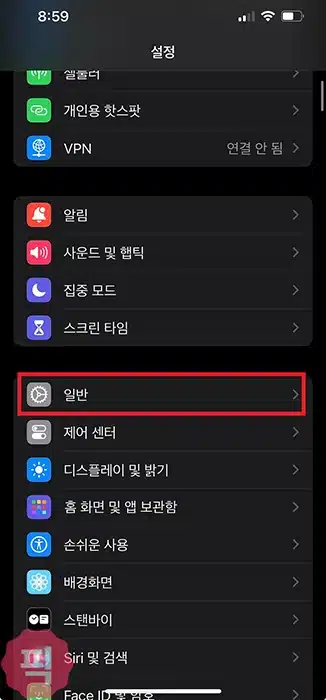
2. 화면 속 화면
일반에서 화면 속 화면을 클릭하고 화면 속 화면 자동 시작을 활성화합니다.
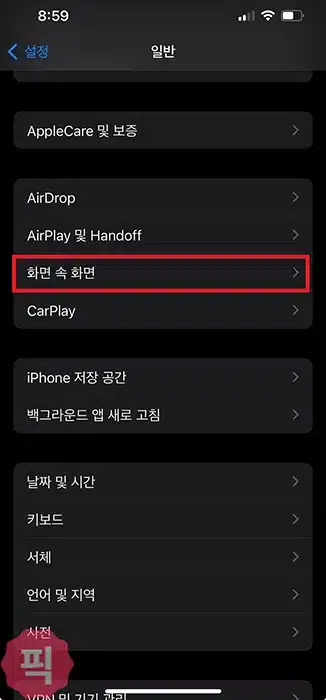
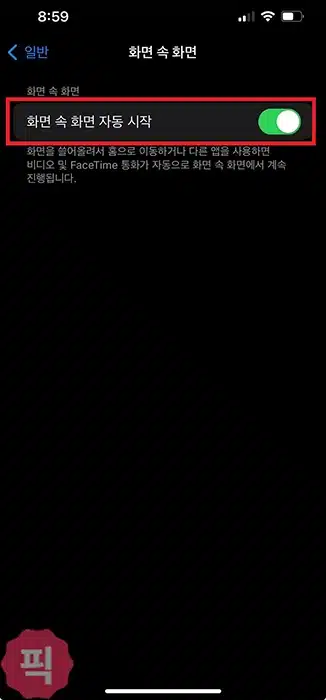
3. 쿠팡플레이 실행 > 영상 이동
쿠팡 플레이 앱을 실행하고 pip모드가 필요한 영상으로 이동합니다.
4. pip 모드 실행
전체 화면에서 pip 모드 아이콘을 클릭해서 작은화면으로 전환시킵니다. 그리고 나서 앱을 이동해도 되고 다른 작업을 해도 됩니다.
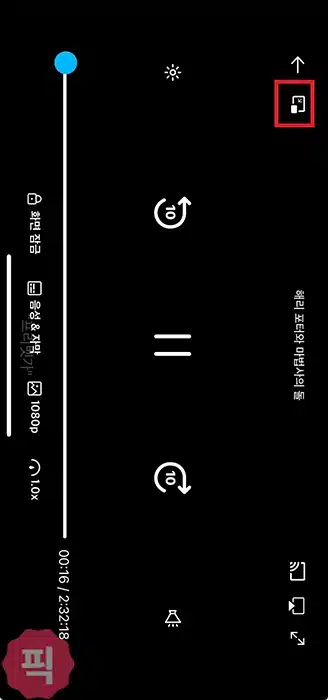
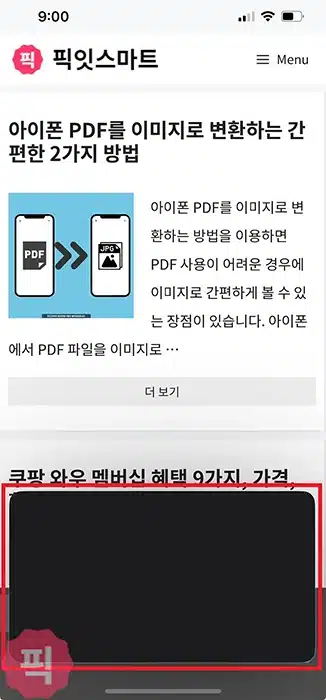
PC 크롬:
컴퓨터 PC에서는 크롬을 이용하면 확장 프로그램 설치 없이 이용이 가능합니다.
1. 쿠팡플레이 PC 버전 이동
쿠팡플레이 PC 버전으로 이동합니다.
2. 영상 이동
pip모드가 필요한 영상으로 이동합니다.
3. pip 모드 실행
크롬 상단에 제어하기 아이콘을 클릭 나오는 팝업창에서 pip 모드 시작 버튼을 눌러 쿠팡플레이 pip 모드로 진행을 합니다.
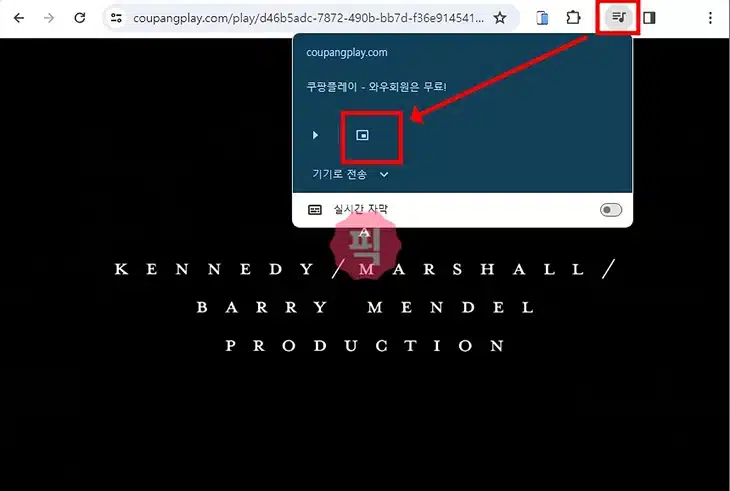
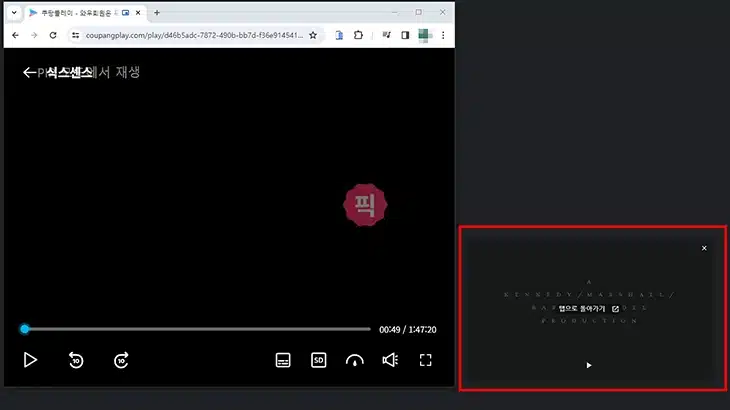
※ 한가지 아쉬운 점은 크롬 pip 모드는 자막을 지원하지 않기 때문에 자막이 필요는 영상들에 적합합니다.
같이 보면 좋은 글 -> 쿠팡 와우 멤버십 혜택 9가지, 가격, 할인카드 총정리 -> 쿠팡 싸게 사는 4가지 구매 방법 -> 2024년 초등학생 어린이날 선물 TOP 10 : 인기템 추천
PC에서 쿠팡플레이 pip 자막이 안나와요
PIP 모드는 영상을 큰 창에서 작은 창으로 떼어내어 다른 작업을 하면서 영상을 계속 시청할 수 있게 해주는 기능인데 쿠팡플레이에는 영상 따로 자막 따로 제공을 하고 있기 때문에 자막과 영상을 PIP 모드로 구현하는 데 한계가 있는 것 같습니다.
현재 나와 있는 방법을 이용해서는 자막과 함께 PIP 모드를 볼 수가 없으며 웹 서핑을 하면서 쿠팡플레이를 하고 싶으신 분들은 엣지 브라우저 사이드바 기능을 이용해보시기 바랍니다.
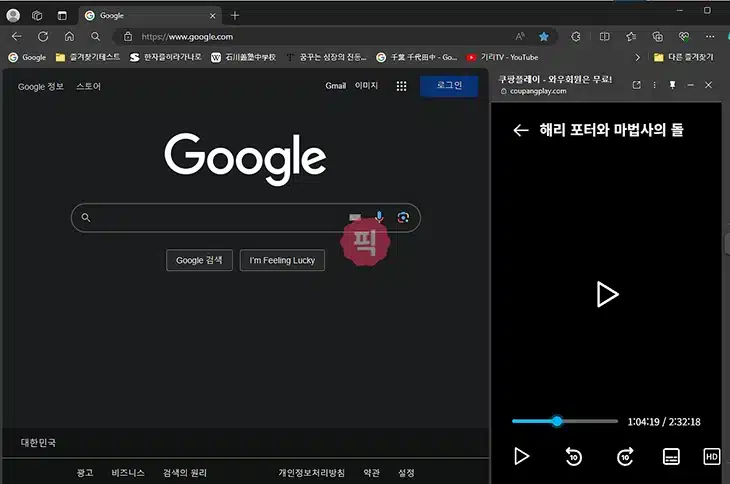
사이드바를 이용하는 방법은 재생 중인 영상에서 마우스 오른쪽 키를 눌러 사이드바를 보내기를 클릭하면 되는데요. 사이드바로 보내면 웹 서핑도 할 수 있고 영상도 같이 볼 수 있어 pip 모드로 즐기는 것과 동일한 효과를 볼 수가 있습니다